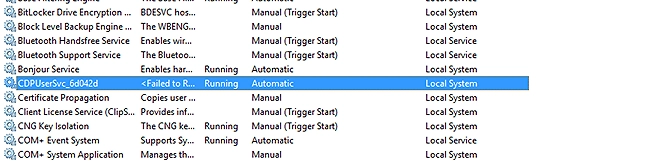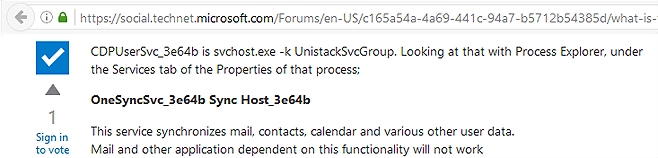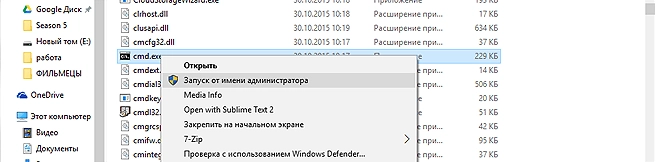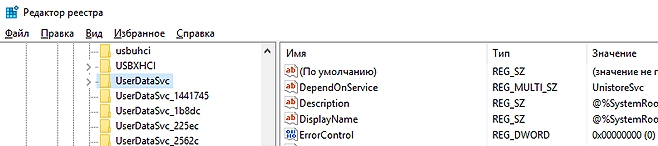C windows system32 svchost exe k unistacksvcgroup что это
Обновлено: 03.07.2024
Существует инструмент под названием «Диспетчер задач», который предустановлен во всех версиях Windows. Вы можете думать о диспетчере задач как о инструменте, который может помочь вам управлять задачами, выполняющимися в фоновом режиме вашей системы. Как только вы откроете диспетчер задач, вы увидите список служб и процессов. Вы заметите раздел под названием Фоновые процессы. Этот раздел будет содержать службы и процессы из Windows и сторонних приложений. Вы также увидите подробную информацию о процессах и приложениях. Информация, которую вы сможете увидеть, будет включать использование ЦП и ОЗУ, использование сети, использование диска (чтение / запись) и многое другое. Диспетчер задач также можно использовать для остановки (принудительной остановки) или запуска служб и / или процессов. Возможность остановки служб очень полезна в ситуациях, когда служба или приложение перестает отвечать на запросы.
Есть много сервисов, которые работают в фоновом режиме на вашем ПК. Некоторые из этих служб являются сторонними службами, тогда как другие являются собственными службами Windows. Одним из таких сервисов является UnistackSvcGroup (на самом деле это не сам сервис, но есть пара сервисов, которые входят в эту группу). Вы можете заметить, что эта служба работает в диспетчере задач и поглощает много ресурсов. Вот на что жалуются большинство пользователей. Он останется там, и вы не найдете эту службу доступной в списке служб Windows. Таким образом, вы не сможете отключить его. Кроме того, это может быть подозрительно для многих пользователей, поскольку использует много системных ресурсов.

Что такое UnistackSvcGroup?
UnistackSvcGroup содержит службу с именем UniStore service и принадлежит Магазину Windows. Причина, по которой вы видите, что эта служба работает и использует ваши ресурсы, может быть связана с тем, что Магазин обновляет ваши приложения. Поэтому, если вы видите эту службу в списке служб диспетчера задач, не беспокойтесь. UniStore является законным сервисом. Другим сервисом, который может быть виновником этой проблемы, является сервис Userdatasvc. Этот сервис также является частью UnistackSvcGroup. Теперь есть некоторые возможности ошибки, и многие пользователи сообщали нам о том, что их система улучшается после Windows Update. Так что, если вы видите ненормальное использование, то это может быть ошибка Windows. Но есть несколько вещей, которые вы можете сделать, чтобы остановить эту службу, особенно если она использует много ваших ресурсов.
Способ 1: использовать редактор реестра
Вы можете изменить значения некоторых ключей реестра, чтобы отключить службу UnistackSvc. Несмотря на то, что это решает проблему для многих людей, мы не рекомендуем ее, особенно если вы не технический специалист. Вносить изменения в реестр следует очень осторожно, и в случае ошибки вы можете разрушить вашу систему. Итак, мы предложим вам выполнить шаги, указанные в других методах, и следовать инструкциям на этом этапе, только если ни один из других методов не работал для вас.
Следуйте приведенным ниже инструкциям, чтобы найти и изменить значения реестра.

- Теперь перейдите к этому месту HKEY_LOCAL_MACHINE \ SYSTEM \ CurrentControlSet \ Services \ UnistoreSvc. Если вы не уверены, как перейти к этому месту, выполните следующие действия.
- Найдите и дважды щелкните HKEY_LOCAL_MACHINE с левой панели
- Найдите и дважды щелкните СИСТЕМА с левой панели
- Найдите и дважды щелкните CurrentControlSet с левой панели
- Найдите и дважды щелкните Сервисы с левой панели
![]()
- Найдите и нажмите UnistoreSvc с левой панели
- Найдите и дважды щелкните Начните вход с правой панели
![]()
- Вы должны увидеть новое окно, и оно должно иметь 3 в разделе данных о значениях. 3 означает, что эта услуга является ручной. Изменение этого значения на 4 решит проблему, потому что 4 означает, что эта служба отключена. Войти 4 в данные о стоимости раздел и нажмите Хорошо
![]()
- Теперь найдите папку с именем UserDataSvc из левой панели и выберите его
- Найдите и дважды щелкните Начните вход с правой панели
![]()
- Вы должны увидеть новое окно, и оно должно иметь 3 в разделе данных о значениях. Мы также должны отключить эту услугу. Итак, введите 4 в данные о стоимости раздел и нажмите Хорошо
![]()
Закройте редактор реестра, и это должно решить вашу проблему
Способ 2. Отключите автоматическое обновление приложений
Поскольку эта служба используется в Магазине Майкрософт для обновления приложений, простое отключение параметра Автообновление приложений из Магазина Microsoft решит проблему для вас. Следуйте инструкциям ниже, чтобы отключить эту опцию
- Нажмите Ключ Windows один раз
- Выберите Магазин Windows открыть это
![]()
- Нажми на 3 точки в правом верхнем углу. Откроется окно настроек магазина Windows. Замечания: Если вы не видите 3 точки, то нажмите на иконку вашего профиля сверху и выберите настройки
![]()
![]()
Это оно. Вы можете закрыть Магазин Windows.
Способ 3: обновить Windows
Это, скорее всего, ошибка в Windows. Многие пользователи решили проблему, просто обновив свои системы. Поэтому, если вы этого еще не сделали, обновите Windows. А если ваша система уже обновлена, дождитесь следующего обновления Windows.
Способ 4: удалить содержимое папки UnistoreDB
Эта служба использует некоторые файлы из папки UnistoreDB, но мы не уверены, какие именно. Таким образом, удаление содержимого всей папки после завершения работающей службы решит проблему для вас.
Замечания: Удаление содержимого папки UnistoreDB нарушит работу ваших приложений «Люди» и «Почта». Итак, продолжайте, только если вы в порядке с работой без этих приложений.
- Откройте диспетчер задач, нажав клавиши CTRL, SHIFT и ESC (CTRL + SHIFT + ESC)
- Найдите сервис, щелкните правой кнопкой мыши и выберите Завершить задачу
- Повторите предыдущий шаг для всех связанных с Unistore сервисов, которые вы можете найти
- Закройте диспетчер задач
- Держать Ключ Windows и нажмите Е
- Тип C: \ Users \ profile_name \ AppData \ Local \ Коммуникационный \ UnistoreDB в адресной строке вашего файлового менеджера и нажмите Enter. Замените profile_name на ваш фактический профиль / имя компьютера. Замечания: Если вы не можете попасть в эту папку, убедитесь, что у вас установлен флажок Показать скрытые папки.
![]()
- Как только вы окажетесь в папке UnistoreDB, удерживайте Клавиша CTRL и нажмите выбрать все файлы. Нажмите Удалить ключ и подтвердите любые дополнительные запросы. Это удалит содержимое этой папки.
![]()
После этого перезагрузите компьютер и вы увидите, что Unistack Service Group (unistacksvcgroup) опустится до нормального уровня.
12.12.2017![date]()
Windows 10, Windows Server 2016![directory]()
Комментариев пока нет![comments]()
Служба CDPUserSvc впервые появилась в Windows 10 и с самого начала она вызывает у пользователей множество вопросов и создает ряд проблем.
Ошибка Прекращена работа программы CDPUserSvc_xxxxx
Относительно недавно некоторые пользователи Windows 10 / Windows Server 2016 стали жаловаться, что при загрузке, выключении Windows 10 или даже каждые несколько минут появляется ошибка:
CDPUserSvc_xxxxx has stopped working. A problem caused the program to stop working correctly. Close the Program
Прекращена работа программы CDPUserSvc_xxxxx. Возникшая проблема привела к прекращению работы программы. Закройте эту программу.![CDPUserSvc_xxxxx has stopped working]()
![Ошибка Прекращена работа программы CDPUserSvc_xxxxx]()
В журнале приложений при этом постоянно фиксируются ошибки вида:
Faulting application name: svchost.exe_CDPUserSvc_2ce84fe, version: 10.0.14393.0, time stamp: 0x57899b1c
Faulting module name: cdp.dll, version: 10.0.14393.1715, time stamp: 0x59b0d38c
Exception code: 0xc0000005
Fault offset: 0x0000000000193cf5
Faulting process id: 0x4484![Faulting application name: svchost.exe_CDPUserSvc_2ce84fe]()
На компьютерах с Windows 10 эта ошибка стала появляться у некоторых пользователей после установки обновления Anniversary Update (1607). В этом случае стоит попробовать запустить службу CDPUserSvc в изолированном процессе, либо же совсем ее отключить (об этом ниже).
В большинстве же случаев этот баг вызван ноябрьским обновлением KB4048953 для Windows Server 2016 и Windows 10.
Если данное обновление у вас присутствует, чтобы избавится от данной проблемы, достаточно корректно удалить обновление KB4048953 ( wusa.exe /uninstall /kb:4048953 ), либо дождаться выхода декабрьского пакета накопительных обновлений, в котором баг обещали пофиксить.
Зачем нужна служба CDPUserSvc?
Служба CDPUserSvc (Connected Devices Platform User Service / служба платформы подключенных пользовательских устройств). Само имя службы является динамическим и состоит из строки CDPUserSvc_ и 5 случайно сгенерированных символов (в моем примере это CDPUserSvc_6b511).
В различных билдах Windows 10 служба CDPUserSvc имеет разный тип запуска
- В Windows 10 1507 – ручной тип запуска
- 1511 – служба отключена
- 1607, 1703, 1709 – тип запуска Автоматический
Служба запускается в рамках процесса svchost: svchost.exe -k UnistackSvcGroup
Исполняемый файл: %WinDir%\System32\CDPSvc.dll
Что интересно, если открыть консоль со списком служб (Services.msc) задач и найти службу CDPUserSvc, то можно обнаружить что в ее описании содержится текст:
![CDPUserSvc Не удается прочитать описание. Код ошибки: 15100]()
Почему это происходит – не понятно.
В рамках этого процесса запущены пять служб (обратите внимание, что все они в имени содержат одинаковый с CDPUserSvc пятизначный идентификатор:
![CDPUserSvc-UnistackSvcGroup-svchost.exe]()
Судя по всему, служба CDPUserSvc также отвечает за синхронизацию данных пользователя с серверами MSFT (телеметрия? А оно вам надо?). Поэтому службу CDPUserSvc можно без особого ущерба для ОС отключить (если, конечно вы не пользуетесь нативными контактами, почтой и календарем Windows 10).
Изоляция процесса CDPUserSvc
sc config cdpusersvc type= own
![sc config cdpusersvc type= own]()
Сервис CDPuserSvc после этого должен начать запускаться в собственном процессе svchost.exe. Проверьте, исчезнет ли после этого проблема падения службы CDPuserSvc. Если нет – попробуйте отключить ее.
Как отключить службу CDPUserSvc
Если в консоли управления службами (services.msc) попробовать вручную остановить службу CDPUserSvc_6b511 и перевести ее в состояние Отключена, через какое-то время она включится опять (с другим именем).
Примечание. Что интересно, если удалить данную службу из реестра, через некоторое время она опять появится, но уже с другим именем. Т.е. система пытается предотвратить удаление этой службы (Microsoft похоже применяет лучшие практики вирусописателей 🙂 ).Запретить запуск службы можно через реестр, для чего в ветке реестра HKEY_LOCAL_MACHINE\SYSTEM\CurrentControlSet\Services\CDPUserSvc нужно изменить значение параметра Start с 2 (Автоматический запуск) на 4 (Отключена).
![отключить службу CDPUserSvc]()
Или выполнить команды:
sc config CDPUserSvc start= disabled
reg add "HKLM\SYSTEM\CurrentControlSet\Services\CDPUserSvc /v "Start" /t REG_DWORD /d "4" /fСлужба CDPUserSvc впервые появилась в Windows 10 и с самого начала она вызывает у пользователей множество вопросов и создает ряд проблем.
Ошибка Прекращена работа программы CDPUserSvc_xxxxx
Относительно недавно некоторые пользователи Windows 10 / Windows Server 2016 стали жаловаться, что при загрузке, выключении Windows 10 или даже каждые несколько минут появляется ошибка:
![c windows system32 svchost exe k unistacksvcgroup]()
![c windows system32 svchost exe k unistacksvcgroup]()
В журнале приложений при этом постоянно фиксируются ошибки вида:
![c windows system32 svchost exe k unistacksvcgroup]()
На компьютерах с Windows 10 эта ошибка стала появляться у некоторых пользователей после установки обновления Anniversary Update (1607). В этом случае стоит попробовать запустить службу CDPUserSvc в изолированном процессе, либо же совсем ее отключить (об этом ниже).
В большинстве же случаев этот баг вызван ноябрьским обновлением KB4048953 для Windows Server 2016 и Windows 10.
Если данное обновление у вас присутствует, чтобы избавится от данной проблемы, достаточно корректно удалить обновление KB4048953 ( wusa.exe /uninstall /kb:4048953 ), либо дождаться выхода декабрьского пакета накопительных обновлений, в котором баг обещали пофиксить.
Зачем нужна служба CDPUserSvc?
Служба CDPUserSvc (Connected Devices Platform User Service / служба платформы подключенных пользовательских устройств). Само имя службы является динамическим и состоит из строки CDPUserSvc_ и 5 случайно сгенерированных символов (в моем примере это CDPUserSvc_6b511).
В различных билдах Windows 10 служба CDPUserSvc имеет разный тип запуска
- В Windows 10 1507 – ручной тип запуска
- 1511 – служба отключена
- 1607, 1703, 1709 – тип запуска Автоматический
Служба запускается в рамках процесса svchost: svchost.exe -k UnistackSvcGroup
Исполняемый файл: %WinDir%System32CDPSvc.dll
Что интересно, если открыть консоль со списком служб (Services.msc) задач и найти службу CDPUserSvc, то можно обнаружить что в ее описании содержится текст:
![c windows system32 svchost exe k unistacksvcgroup]()
Почему это происходит – не понятно.
В рамках этого процесса запущены пять служб (обратите внимание, что все они в имени содержат одинаковый с CDPUserSvc пятизначный идентификатор:
- CDPUserSvc_6b511 – наш клиент
- OneSyncSvc_6b511 — отвечает за синхронизацию почты, контактов, календаря и других данных пользователя
- PimIndexMaintenanceSvc_6b511 – служба индексации контактов для быстрого поиска
- UnistoreSvc_6b511 – хранит структурированные данные пользователя (контакты, календаря, почту)
- UserDataSvc_6b511 – обеспечивает доступ к структурированным данным пользователя
![c windows system32 svchost exe k unistacksvcgroup]()
Судя по всему, служба CDPUserSvc также отвечает за синхронизацию данных пользователя с серверами MSFT (телеметрия? А оно вам надо?). Поэтому службу CDPUserSvc можно без особого ущерба для ОС отключить (если, конечно вы не пользуетесь нативными контактами, почтой и календарем Windows 10).
Изоляция процесса CDPUserSvc
sc config cdpusersvc type= own
![c windows system32 svchost exe k unistacksvcgroup]()
Сервис CDPuserSvc после этого должен начать запускаться в собственном процессе svchost.exe. Проверьте, исчезнет ли после этого проблема падения службы CDPuserSvc. Если нет – попробуйте отключить ее.
Как отключить службу CDPUserSvc
Если в консоли управления службами (services.msc) попробовать вручную остановить службу CDPUserSvc_6b511 и перевести ее в состояние Отключена, через какое-то время она включится опять (с другим именем).
Запретить запуск службы можно через реестр, для чего в ветке реестра HKEY_LOCAL_MACHINESYSTEMCurrentControlSetServicesCDPUserSvc нужно изменить значение параметра Start с 2 (Автоматический запуск) на 4 (Отключена).
![c windows system32 svchost exe k unistacksvcgroup]()
Или выполнить команды:
путь к исполняемому файлу-это C:WINDOWSsystem32svchost.exe -k UnistackSvcGroup
Я остановил его и не вижу ничего не работает, я предполагаю, что он должен влиять что-то делать с Windows store?
Я не могу изменить тип запуска ручной. Я не могу отключить или удалить его, даже используя командную строку. Есть ли способ избавиться от этой услуги полностью в Windows 10?
оставить работу и игнорировать его, рано или поздно вы столкнетесь с проблемами при остановке службы.
описание услуг (UserDataAccessRes.файл DLL.mui)::
Если вы действительно хотите удалить эту службу введите эту команду в командной строке с администратор::
настоятельно рекомендуется не связываться с реестром и службами.
Данный «Мини блог», содержит сборник небольших по размеру, но практических советов, которые не один раз, помогали мне в решении разных компьютерных проблем. Эти советы или инструкции, которые были собраны мною, из просторов «всемирной паутины» Интернет, скорей похожи на небольшие «шпаргалки», которые могут пригодиться не только системному администратору, но и тому, кто хочет решать свои компьютерные проблемы – самостоятельно.
Получать новые заметки по e-mail.
- Получить ссылку
- Электронная почта
- Другие приложения
Служба CDPUserSvc[…] в ОС Windows 10. Вредоносная служба? Нет – не вредоносный шпион от Microsoft))).
Данный совет, применим для ОС Windows 10. Актуальность (применимость/эффективность) для ОС Windows XP/Vista/7/8/8.1, не гарантируется.
Продвинутые пользователи Windows часто обращают внимание на службу CDPUserSvc. Подозрение вызывает её название, которое может меняться за счёт добавления пяти случайно сгенерированных символов, например, «CDPUserSvc_30ebf». Так же многих настораживает отсутствие описания этой службы. Вместо него в диспетчере содержится ошибка «Error Code: 15100».
![]()
- Исполняемый файл: %SystemRoot%\System32\CDPSvc.dll .
- Ключ системного реестра: HKEY_LOCAL_MACHINE\SYSTEM\CurrentControlSet\Services\CDPUserSvc .
- Запуск осуществляется через: %SystemRoot%\system32\svchost.exe -k UnistackSvcGroup .
Что же делает служба CDPUserSvc
Название службы меняется и имеет вид CDPUserSvc_xxxxx. Обычно так ведут себя вредоносные программы, но Microsoft сообщает что это всё же системный процесс. При этом разъяснений по поводу назначения не дают. Для чего же системному процессу изменять название? Скорее всего это мера для предотвращения автоматического завершения и удаления службы из системы.
![]()
Отключаем CDPUserSvc
Никакой ответственности за данные действия я не несу! Вы все делаете на свой страх и риск!Чтобы отключить CDPUserSvc сначала узнаём точное название службы. Нажимаем кнопку «Пуск» и в строке поиска вводим «services.msc». Клик по Enter и откроется окно в котором ищем CDPUserSvc_xxxxx, где xxxxx — 5 сгенерированных случайным образом символов. Эти символы потребуются при вводе команд удаления.
![]()
Команды удаления пишем в консоль Windows. Запустить её необходимо от имени администратора, иначе попытка удаления приведёт к ошибке «Отказано в доступе». Поэтому заходим в системный каталог %SystemRoot%\system32\ (C:\Windows\system32\) и ищем «cmd.exe». Для запуска с полными правами вызываем контекстное меню и выбираем команду «Запуск от имени администратора». Вводим команды отключения и удаления. Кроме самой службы CDPUserSvc так же приходится отключать связанные с ней процессы, иначе после перезагрузки можем получить синий экран. Операционная система при этом запустит восстановление и ничего не удалится.
![]()
Перезагрузите компьютер, после чего в редакторе реестра найдите ветку HKEY_LOCAL_MACHINE\SYSTEM\CurrentControlSet\Services и удалите в ней следующие ключи:
Внимание! Слышал о том что у некоторых после удаления службы Windows уходит в синий экран. Прошу Вас перед проделыванием данной операции создавать резервную точку восстановления!
Никакой ответственности за данные действия я не несу! Вы все делаете на свой страх и риск!
Читайте также: